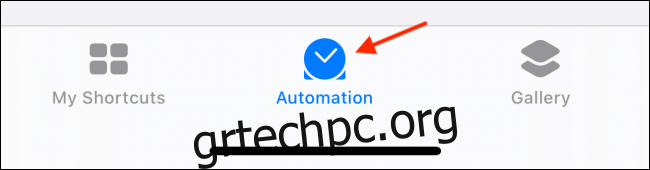Το Shortcuts, η ενσωματωμένη εφαρμογή αυτοματισμού σε iPhone και iPad, απέκτησε νέες δυνατότητες αυτοματισμού στο iOS 13 και το iPadOS 13. Τώρα, μπορείτε να εκκινείτε αυτόματα μια συντόμευση κάθε φορά που ανοίγετε μια εφαρμογή. Δείτε πώς να το ρυθμίσετε.
Μπορείτε να χρησιμοποιήσετε τη νέα ενότητα Αυτοματισμοί στις Συντομεύσεις για να ενεργοποιήσετε την αυτοματοποίηση με πολλούς διαφορετικούς τρόπους, από την Επικοινωνία κοντινού πεδίου “NFC” έως την τοποθεσία.
Σε αυτόν τον οδηγό, θα εστιάσουμε στην αυτοματοποίηση εκκίνησης της εφαρμογής. Αυτή η δυνατότητα μπορεί να είναι χρήσιμη με δύο διαφορετικούς τρόπους. Μπορείτε να ρυθμίσετε μια συντόμευση για αυτόματη ενεργοποίηση της λειτουργίας Μην ενοχλείτε όταν ανοίγετε το αγαπημένο σας παιχνίδι ή ξεκινάτε την αναπαραγωγή μουσικής όταν ανοίγετε την εφαρμογή Μουσική. Υπάρχουν πολλά που μπορείτε να κάνετε εδώ.
Ας μάθουμε χρησιμοποιώντας το παράδειγμα λειτουργίας Μην ενοχλείτε. (Μπορείτε επίσης να δημιουργήσετε συντομεύσεις για να ανοίξετε απευθείας οποιαδήποτε σελίδα ρυθμίσεων.)
Ανοίξτε την προεγκατεστημένη εφαρμογή “Συντομεύσεις” στο iPhone ή το iPad σας και μεταβείτε στην καρτέλα “Αυτοματοποίηση”. Χρησιμοποιήστε την Αναζήτηση Spotlight εάν δεν μπορείτε να βρείτε την εφαρμογή στη συσκευή σας Apple.
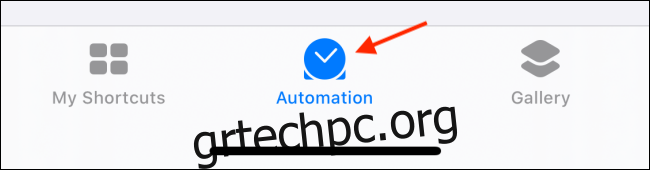
Εάν αυτή είναι η πρώτη φορά που δημιουργείτε έναν αυτοματισμό, πατήστε το εικονίδιο “Δημιουργία Προσωπικού Αυτοματισμού” ή επιλέξτε το εικονίδιο Συν (+) που βρίσκεται στο επάνω μέρος του παραθύρου για να μεταβείτε στην ίδια οθόνη.
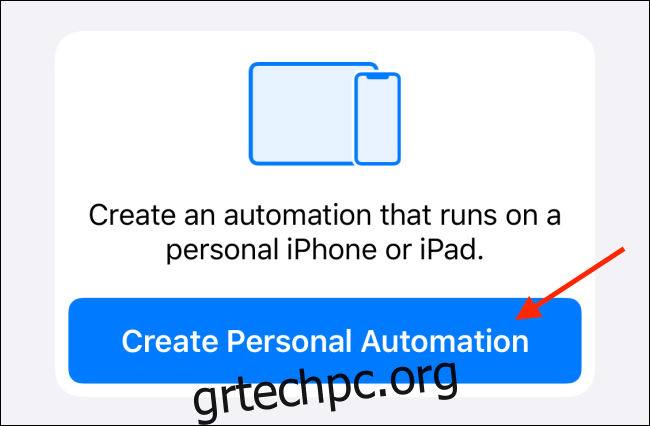
Από τη λίστα των αυτοματισμών, κάντε κύλιση προς τα κάτω και πατήστε την επιλογή «Άνοιγμα εφαρμογής».
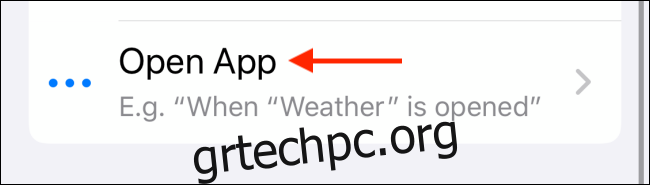
Τώρα, πατήστε το κουμπί “Επιλογή” δίπλα στην επιλογή “Εφαρμογή”.
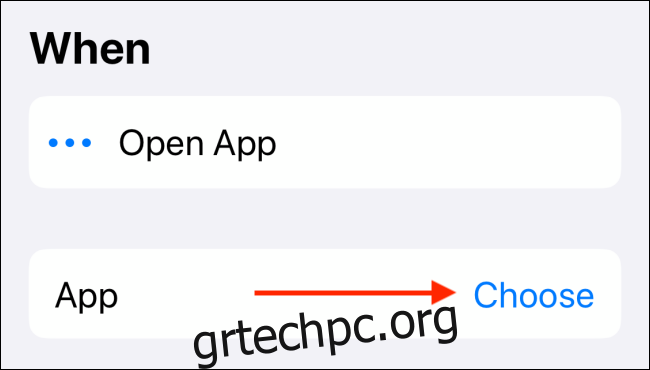
Εδώ, αναζητήστε και επιλέξτε την εφαρμογή που θέλετε να χρησιμοποιήσετε. Στη συνέχεια, πατήστε το κουμπί “Τέλος”.
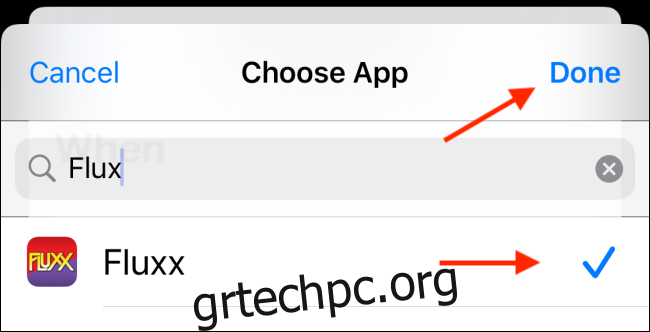
Από την επόμενη οθόνη, πατήστε το κουμπί “Επόμενο”.
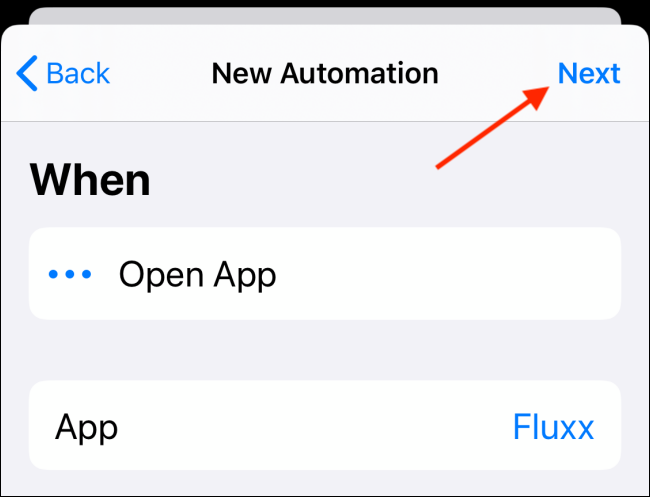
Τώρα ήρθε η ώρα να προσθέσετε ενέργειες. Σε αυτό το παράδειγμα, θα προσθέσουμε την εναλλαγή της λειτουργίας Μην ενοχλείτε, αλλά μπορείτε να αναζητήσετε και να προσθέσετε οποιαδήποτε ενέργεια θέλετε. Πατήστε το κουμπί “Προσθήκη ενέργειας” για να ξεκινήσετε.
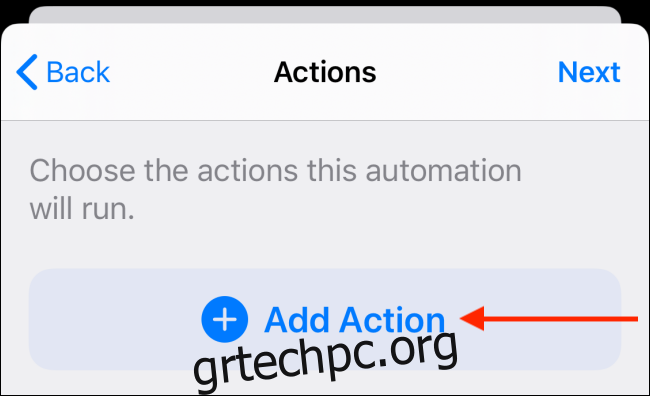
Μπορείτε να περιηγηθείτε σε όλες τις διαθέσιμες ενέργειες ή μπορείτε να αναζητήσετε την επιλογή “Ορισμός Μην ενοχλείτε”. Μόλις βρείτε το στοιχείο, πατήστε για να το επιλέξετε.
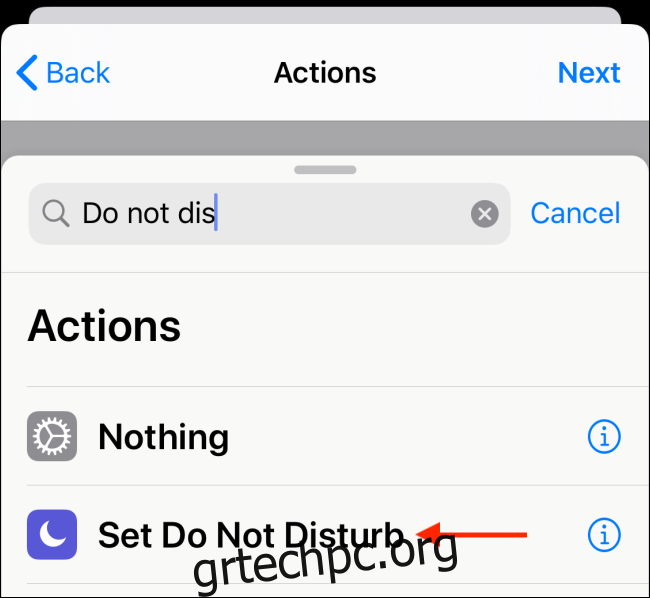
Η ενέργεια θα προστεθεί στη συντόμευση σας. Πατήστε το κουμπί «Απενεργοποίηση» για να διαμορφώσετε την ενέργεια «Μην ενοχλείτε».
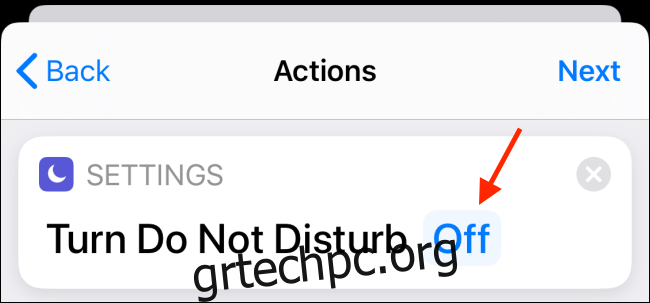
Τώρα, επιλέξτε το κουμπί “Επόμενο” από την επάνω δεξιά γωνία.
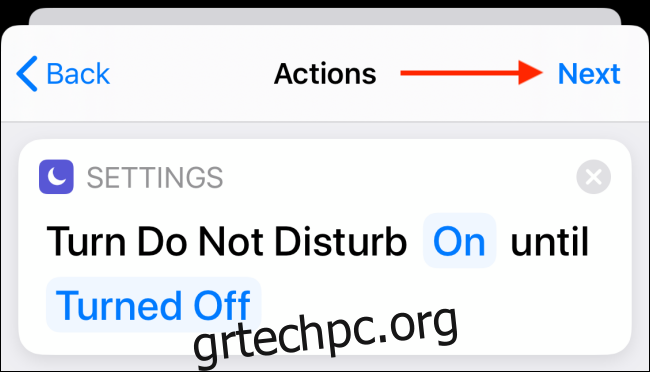
Ο αυτοματισμός σας είναι έτοιμος. Πατήστε τον διακόπτη δίπλα στο “Ερώτηση πριν από την εκτέλεση” για να γίνει αυτό πραγματικός αυτοματισμός (ή αλλιώς θα δείτε μόνο μια ειδοποίηση από την οποία μπορείτε να ενεργοποιήσετε τη συντόμευση).
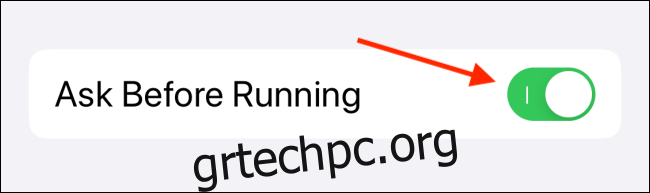
Για επιβεβαίωση, πατήστε το κουμπί «Μην ρωτάτε».
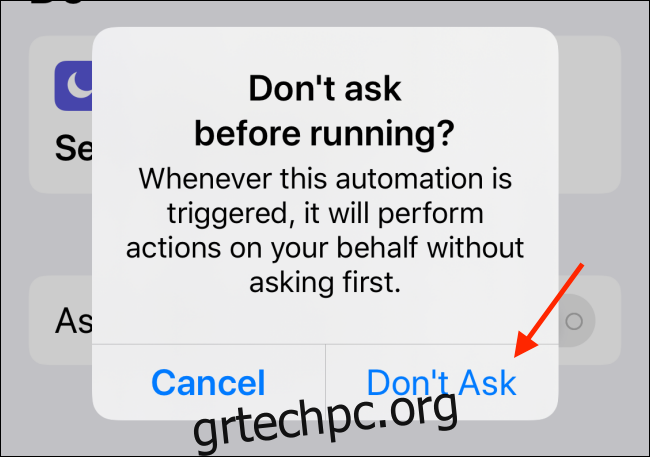
Τέλος, πατήστε το κουμπί «Τέλος» για αποθήκευση και ενεργοποίηση του αυτοματισμού.
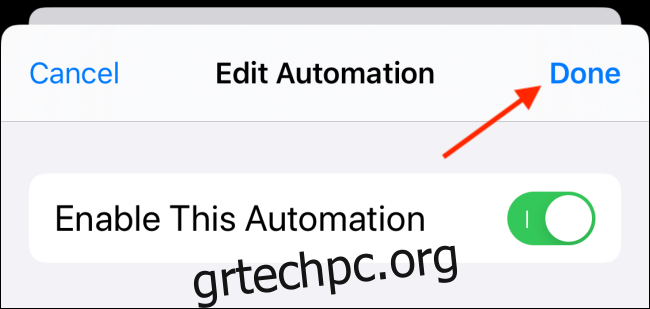
Όταν ανοίξετε την εφαρμογή που επιλέξατε νωρίτερα στη διαδικασία εγκατάστασης, θα λάβετε μια ειδοποίηση που θα λέει ότι η εφαρμογή Συντομεύσεις εκτελεί την αυτοματοποίησή σας.
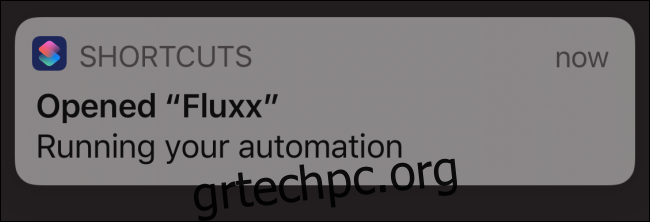
Νέος στις Συντομεύσεις; Δείτε πώς μπορείτε να χρησιμοποιήσετε την εφαρμογή Συντομεύσεις στο iPhone σας.